windows10系统版本号,win10显示你使用的不是最新版本
浏览量:203次
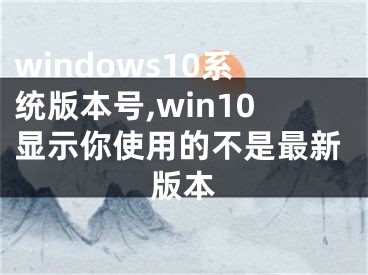
windows10系统版本号,win10显示你使用的不是最新版本
微软一直按照一年运行两次左右的时间表发布windows 10操作系统的更新版本。现在已经更新到Win10 1903版本,预计本月晚些时候发布。一般情况下,你的桌面上看不到win10系统的版本。如果想让win10的版本显示在桌面上,应该怎么做?今天,边肖将教你如何在桌面上显示win10系统的版本号。我希望你会喜欢它。
在桌面显示win10系统版本号的方法:
下图是典型的Microsoftwindows 10桌面的右下角——没有显示版本信息。这个注册表文件的调整将改变这一点。
与任何注册表调整一样,首先在windows 10桌面上的Cortana搜索框中键入“regedit”。(也可以直接按win R键打开运行窗口,输入regedit运行打开注册表。)单击搜索结果中的条目,该条目指的是注册表编辑器程序(regedit.exe)。打开应用程序并导航到该特定键:
计算机密钥_当前_用户控制面板桌面
单击桌面键并向下滚动右窗口中显示的键列表,直到找到标记为“PaintDesktopVersion”的条目,如下图所示。
双击PaintDesktopVersion将其打开,进行编辑,将默认值从“0”改为“1”,如下图所示。然后单击确定。
单击注册表编辑器的“文件”菜单项,然后退出应用程序。为了让新设置完全生效,您可能需要重新启动windows 10电脑。从现在开始,您应该看到版本信息显示在桌面的右下角,如下图所示。
要从windows 10桌面移除版本显示,请将PaintDesktopVersion键改回“零”。
以上内容是关于在桌面显示win10版本号的具体操作教程。不知道大家有没有学过。如果你有同样的需求,可以按照边肖介绍的方法自己尝试一下,希望能帮助解决问题。谢谢大家!了解更多教程信息,关注我们的网站~ ~ ~
[声明]本网转载网络媒体稿件是为了传播更多的信息,此类稿件不代表本网观点,本网不承担此类稿件侵权行为的连带责任。故此,如果您发现本网站的内容侵犯了您的版权,请您的相关内容发至此邮箱【779898168@qq.com】,我们在确认后,会立即删除,保证您的版权。


